„macOS Catalina“ buvo problema kai kuriems vartotojams, kurie po naujovinimo patyrė „Mail“ problemų. Kai kurie vartotojai, kurie naudoja „Microsoft Outlook“ kaip savo pašto programą, pamatė, kad jų perspektyvos programa tiesiog užstringa arba labai lėtai reaguoja į „MacOS Catalina“.
Ši problema labiau susijusi su tam tikra „Outlook“ nuosavybe, o ne „MacOS Catalina“. Mes matėme, kad ši problema kyla ankstesnėse „MacOS“ bylose, tokiose kaip „High Sierra“.
Susijęs:
Kai „Outlook“ bando peržiūrėti aplankus su šifruotais el. Laiškais, ši problema pasirodo ir jūsų „Outlook“ užšąla ir neatsako.
Dažniausiai „Microsoft Office“ žmonės išleidžia naujinimus, kurie gali išspręsti šią ir kitas „Outlook“ problemas.
Prieš bandydami išspręsti šią problemą, pirmiausia norėtumėte atnaujinti naujausią „Outlook“ diegimą „Mac“, kuriame veikia „Catalina“.
Viršutiniame „Outlook“ meniu spustelėkite Žinynas> Ieškoti naujinimų. Čia atnaujinkite naujausią programinę įrangą.
Ištaisykite „Outlook“ užšalimo problemą „MacOS Catalina“
Pritaikę naujausius „Outlook“ naujinimus „Mac“, galite išspręsti visas „Outlook“ užšalimo problemas „MacOS Catalina“ naudodami šiuos veiksmus:
- „Mac“ kompiuteryje atidarykite programą „Terminal“ (programą galima rasti aplanke „Utilities“ ir ją taip pat galima rasti per „LaunchPad“ jūsų doke)
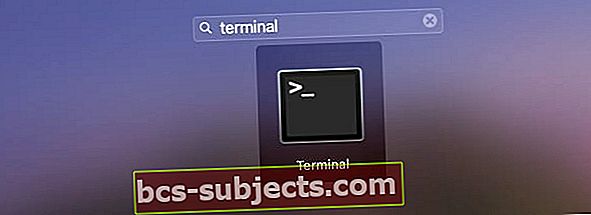 Paleiskite „Terminal“ programą „MacBook“
Paleiskite „Terminal“ programą „MacBook“ - Įveskite „numatytieji parašykite com.microsoft.Outlook DisablePreviewForSMIME 1“ be kabučių ir paspauskite Enter
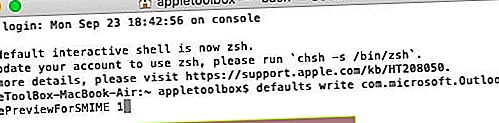 Įvedę aukščiau pateiktą komandą, paspauskite Enter
Įvedę aukščiau pateiktą komandą, paspauskite Enter - Tada įveskite „nužudyti visus cfprefsd ’ be kabučių ir paspauskite Enter
 paspauskite ENTER
paspauskite ENTER - Išeikite iš „Outlook“
- Iš naujo paleiskite „MacBook“
- Atidarykite „Outlook“ ir patikrinkite, ar užšalimo problemos išspręstos
„Microsoft Outlook“ taip pat siūlo „Outlook Reset Preferences“ įrankį, kurį naudodami galite iš naujo nustatyti „Outlook“.
Kiti su „Microsoft Office“ susiję klausimai, susiję su „MacOS Catalina“
Jei pastebite kitų „Microsoft“ produktų, tokių kaip „Word“, našumo problemų, įsitikinkite, kad naudojate 64 bitų „Word“ versiją. Patikrinkite, ar „Word“ versija yra 16.29 ir naujesnė. Spalio 10 d. (Praėjusią savaitę) „Microsoft“ pateikė 16.30 versiją, kad išspręstų kai kurias su „Catalina“ susijusias problemas. Tai turėtų padėti išspręsti bet kokias „Outlook“ problemas dėl „MacBook“.
Patikrinkite ir įsitikinkite, kad atnaujinote į naujausią, paleidę automatinį atnaujinimą.
Tai patvirtins, kad naudojate 64 bitų „Office“ versiją. Pasak „Microsoft“, „Mac OS Catalina“ yra suderinama su „Microsoft Office“ 16.16.14 versija.
Atnaujinę į 64 bitų versiją, kai kurie vartotojai supranta, kad jie gali atidaryti ir skaityti „Microsoft Word“ dokumentus, bet negali jų redaguoti. Šis susierzinimas kartu su kitomis su „Office“ susijusiomis problemomis paprastai gali būti išspręstas vykdant „MacBook“ disko taisymą.
Susisiekite su „Microsoft“ palaikymo tarnyba, jei po atnaujinimo susiduriate su kitomis rimtomis problemomis, pavyzdžiui, trūksta failų ir aplankų, ir jie turėtų padėti jums išspręsti šias problemas.

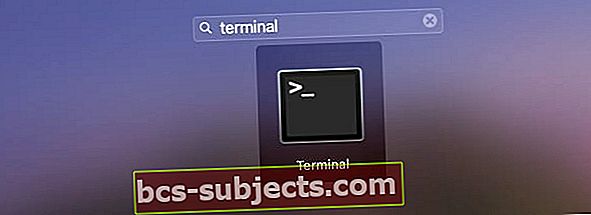 Paleiskite „Terminal“ programą „MacBook“
Paleiskite „Terminal“ programą „MacBook“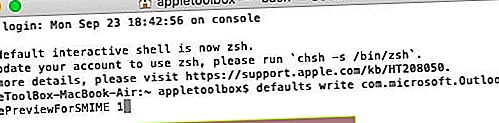 Įvedę aukščiau pateiktą komandą, paspauskite Enter
Įvedę aukščiau pateiktą komandą, paspauskite Enter paspauskite ENTER
paspauskite ENTER
